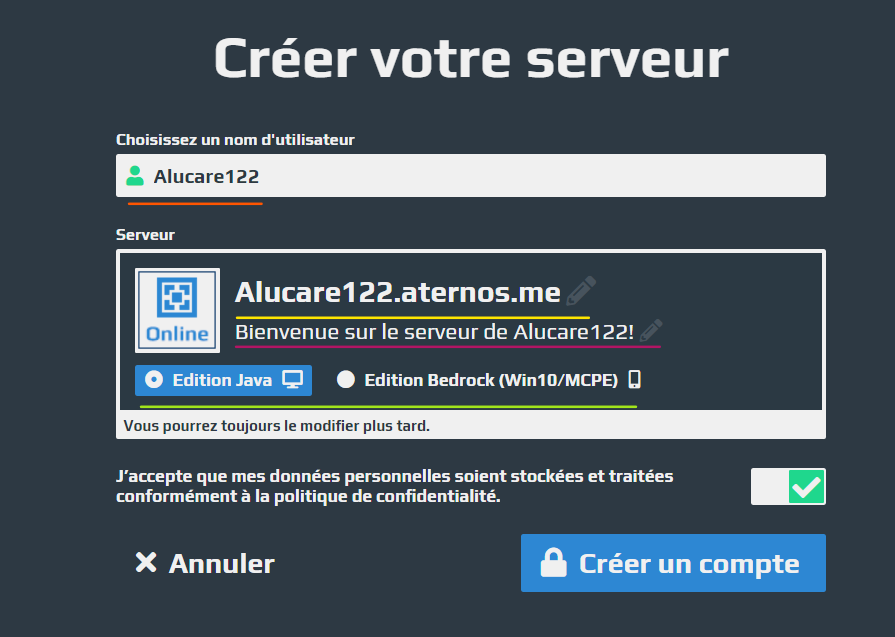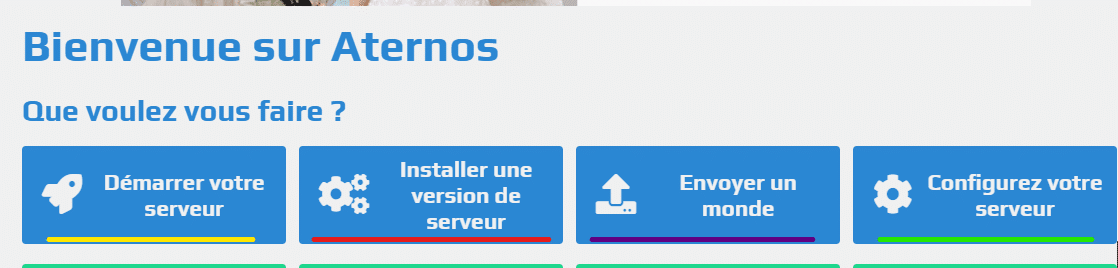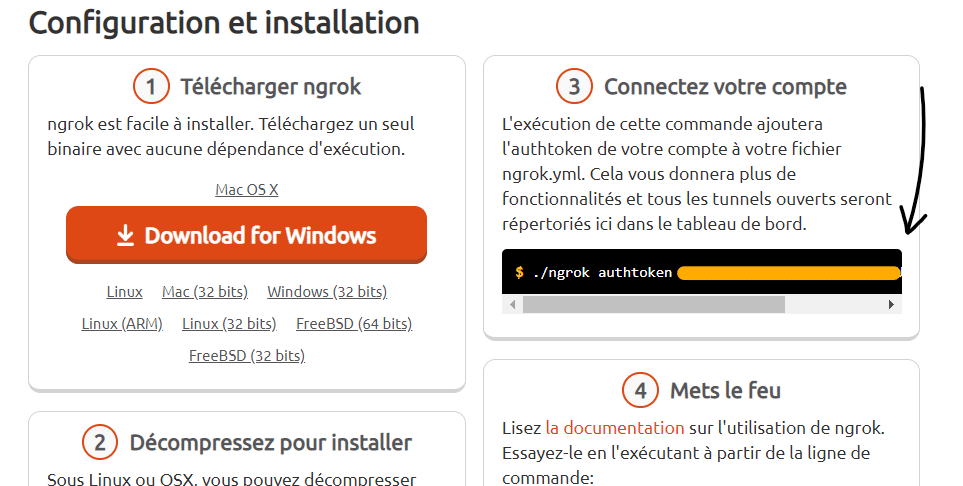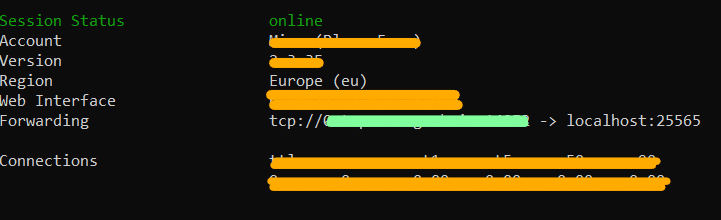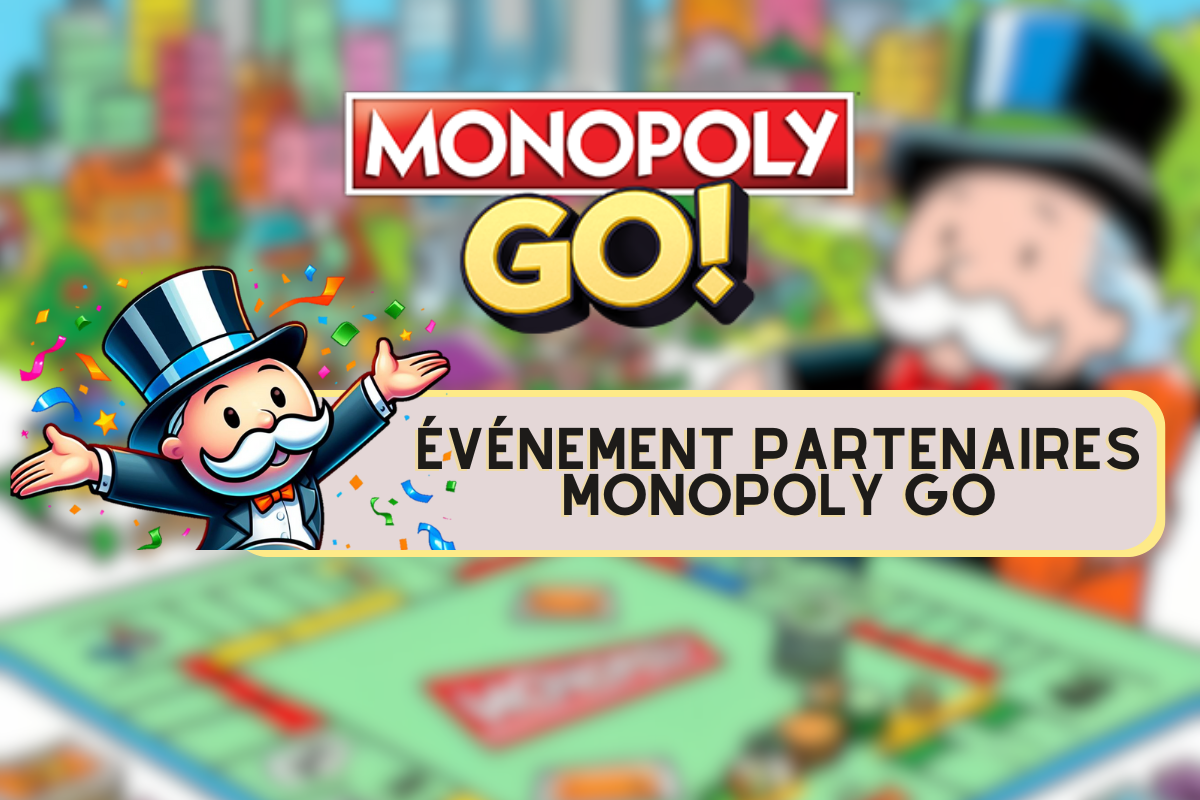Создайте бесплатный сервер Minecraft двумя способами:
Резюме:
- Зачем создавать сервер Minecraft?
- Как создать сервер Minecraft через бесплатный хост?
- Как создать сервер Minecraft через ваш компьютер?
Зачем создавать сервер Minecraft?
Вы мечтаете играть с друзьями без суеты? Быть хозяином сервера? Тогда этот урок для вас. Эти 2 способа создания сервера различны, и они будут различаться в зависимости от ваших потребностей. Его очень просто настроить, и он позволит вам играть с друзьями или создать небольшой сервер.
Как создать сервер Minecraft через бесплатный хост?
В данном учебном пособии мы будем использовать Aternos носуществуют другие веб-хостинги того же типа.
- Прежде всего, перейти на сайт Aternos. Затем необходимо создать учетную запись, после чего появится страница:
Оранжевый : Выберите имя пользователя для своей учетной записи Aternos. Это не будет видно на вашем сервере Minecraft.
Желтый Этоадрес подключения вашего сервера которые вы будете раздавать своим друзьям. Нажмите на карандаш справа, чтобы изменить заголовок ip вашего сервера, вот он: Alucare122. Примечание. Вы не можете изменить файл «aternos.me».
Фиалка Эта функция позволяет поместить сообщение который будет отображаться под вашим сервером. Вы можете посетить может изменить его нажав на карандаш справа. Вот как это выглядит:
Зеленый : Данная функция позволяет выберите, хотите ли вы, чтобы ваш сервер либо "Java Edition", т.е. создание сервера для PC-игроков. Либо "Bedrock Edition", что означает версия для Windows 10 или для телефонных игроков.
- И не забудьтепринять условиятогда вы можете нажмите кнопку "Создать учетную запись".
После этого вы для настройки сервера. Вот главное меню конфигурации :
Желтый Это позволяет запустить серверочень просто.
Красный : Это позволяет выберите версию сервера (Например: 1.11.2), хотите ли вы, чтобы он был в Spigot или Bukkit, затем версии ваших Forge-модов и плагинов, Modpacks, а также версии 'Glowstone' для ваших плагинов. В версии Bedrock Edition можно выбрать версию Bedrock, а также Pocketmine.
Фиалка Данная функция позволяет эпригласить мир. Например, вы можете отправить сделанную вами карту соло на вашем многопользовательском сервере.
Зеленый : Эта часть regroups несколько функций :
- в максимальное количество игроков на котором будет работать ваш сервер, режим игры (Survival, Creative и т.д.) и трудность вашего мира.
- Принадлежащий более широкие функциональные возможности например, "Белый список", если его активировать, то он будет запретит игрокам подключаться если только они не находятся на этом знаменитом "белом" сайте. Вы также можете активировать или деактивировать животных, pnj's, командные блоки, взломанные версии (непремиум), прогресс, воровство, монстр и нидер. Защита спавна полезна, если вы хотите держать под защитой, скажем, 10 радиусов в главном спавне мира.
- Теперь можно включить компьютер, нажав кнопку '.Start your server", затем "Start".. Вы будете поставлены в очередь. Поэтому Вам придется подождать (время может варьироваться в зависимости от количества людей). Все, что вам нужно сделать, это делитесь ip со своими друзьями !
Как создать сервер Minecraft через ваш компьютер?
Иногда хостеры Minecraft недостаточны или не подходят вам. Поэтому вы можете размещение собственного сервера на вашем компьютере. И 'Ngrok' вступает в игру чтобы ваши друзья могли присоединиться к серверу. Следует иметь в виду, что при каждом завершении работы командной строки 'Ngrok' и последующем ее запуске ip-адрес сервера будет меняться.
Совет: Если у вас есть плохое соединение, эта техника не рекомендуется.
- Прежде всего, вам необходимо загрузить чистый мир Minecraft а также механизм "Нгрок":
Заготовка 1ТП18Т мир: выберите нужную версию и загрузите ее.
НгрокНеобходимо создать учетную запись, затем загрузить Ngrok .
- Следующий, создать папку для вашего сервера, здесь: Сервер Minecraft. Переименуйте мир Minecraft в 'spigot-.версия' в 'кран' довольно просто.
- Следующий, создание текстового документа с именем 'start' и скопируйте/вставьте это: (уберите пробелы между строками, если они есть)
java -Xms1024M -Xmx1024M -jar spigot.jar -o ложь
ПАУЗА
- Затем скажите:Files' -> 'Сохранить как' -> Имя файла: start.bat -> 'Сохранить'
- Поэтому вы можете удалить документ .txt ;
Вот что это дает:
- Теперь, когда это сделано, язапустить файл 'start.bat'. Появится командная строка, подождите, пока она полностью загрузится, а затем Нажмите на любую клавишу, чтобы закрыть ее.
- Вы должны тогда щелкните на созданном файле с именем 'eula' и заменить 'eula=false' на 'eula=true'. (Это общие условия). Сохраните и закройте файл.
- Затем перезапустите сервер (файл start.bat). Подождите, пока сервер будет создан, это может занять несколько минут. Файл start.bat - это ваш сервер, поэтому если вы закрыть командную строку start.bat, после чего ваш сервер отключится. Вот и все, ваш сервер готов! Проверьте, работает ли он, запустить Minecraft, затем добавить сервер добавив в 'Адрес сервера': localhost
- Если все пройдет успешно, вы сможете подключиться к своему серверу. (И если ваш start.bat запущен, конечно).
- Вы можете изменение настроек сервера в текстовом документе 'server'.
- Теперь осталось сделать следующее открыть ip-адрес, чтобы ваши друзья могли присоединиться к вашему серверу а также играть с тобой. Для этого запустите файл ngrok, установленный в самом начале. Появится командная строка, что вполне нормально. Перейдите на сайт Ngrok и скопируйте свой 'authtoken', который можно найти здесь: (Скопируйте это без ./ Это бесполезно)
- Затем вернитесь к командная строка ngrok, а также приклеить ауттокен:
- Позвольте ей прикоснуться к вам Введите для выполнения команды. Если вы все сделали правильно, то должны см. выше 'Authtoken сохранен в конфигурационном файле:...', вот так:
- После этого остается только написать и выполнить: ngrok tcp 25565 -region eu
- Копировать/Вставить и нажмите клавишу Enter, должно появиться сообщение:
Где я поставил зелёная линия, Это ip вашего сервера который необходимо сообщить друзьям, чтобы они могли присоединиться. Если выключить командную строку и перезапустить ее, то ip меняется (нужно снова ввести authtoken и tcp ngrok).
Теперь вы можете просто играть с друзьями и без ошибок.
См. остальные руководства по Minecraft: